نحوه اضافه کردن کوپن، کارت هدیه و موارد دیگر به کیف پول اپل
کارتهای هدیه، کوپنها و برنامههای جوایز میتوانند به شما در صرفهجویی در پول نقد، یافتن تخفیف در مارکهای مورد علاقهتان و موارد دیگر کمک کنند. همچنین می توانید به راحتی کارت های زیادی را برای دستکاری در اختیار داشته باشید. خبر خوب این است که Apple Wallet می تواند این کار را برای شما انجام دهد و به شما کمک کند همه چیز را در یک مکان سازماندهی کنید که دسترسی سریع و آسان در iPhone شما باشد.
در حالی که احتمالاً میدانید که برنامه کیف پول اپل با Apple Pay برای پردازش کارتهای پرداخت شما کار میکند، بسیاری از مردم متوجه نیستند که میتواند انواع کارتهای هدیه، کارتهای پاداش و کوپنهای برندهای شخص ثالث را نیز ذخیره کند. در بیشتر موارد، میتوانید کارت یا کوپن مورد علاقه خود را تنها با چند ضربه یا کلیک به برنامه کیف پول اضافه کنید – و میتوانید این کار را از هر یک از دستگاههای اپل خود که حساب iCloud یکسانی دارند، انجام دهید، خواه آیفون 14 پرو جدید و براق شما باشد. یا آی پد قدیمی تر
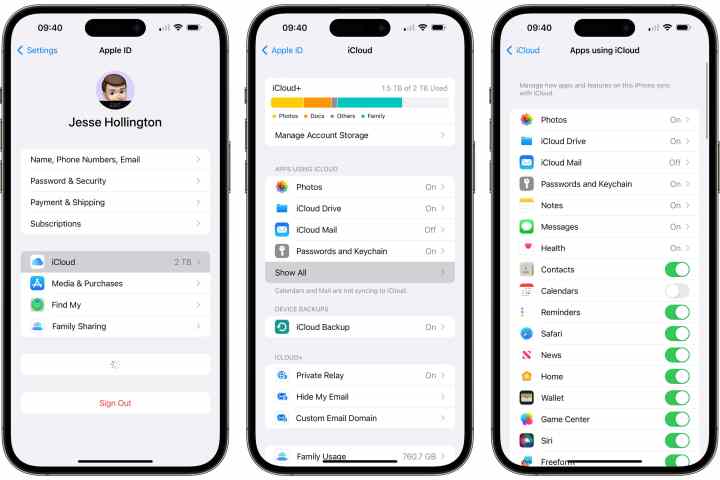
جسی هالینگتون / روندهای دیجیتال
همگام سازی Wallet را در تنظیمات iCloud خود فعال کنید
اگر میخواهید با استفاده از Mac یا iPad مواردی را به Apple Wallet خود اضافه کنید، ابتدا باید مطمئن شوید که دادههای Wallet شما با استفاده از iCloud بین دستگاههای شما همگامسازی شده است. در غیر این صورت، کارتها یا کوپنیهایی که اضافه میکنید در آیفون شما نمایش داده نمیشوند مگر اینکه آنها را مستقیماً از آیفون خود اضافه کنید. با این حال، ایده خوبی است که حتی اگر فقط قصد دارید موارد جدید کیف پول را با استفاده از آیفون خود اضافه کنید، این گزینه را فعال کنید، زیرا این کار تضمین میکند که از همه کوپنها، کارتهای هدیه و کارتهای پاداش شما به طور جداگانه در iCloud پشتیبانگیری میشود.
این معمولاً باید به طور پیش فرض فعال باشد، اما در اینجا نحوه بررسی برای اطمینان از این موضوع آمده است:
مرحله ی 1: برنامه تنظیمات را در آیفون خود باز کنید.
گام 2: مال خودت را انتخاب کن نام در بالای صفحه نمایش
مرحله 3: انتخاب کنید iCloud.
مرحله 4: زیر برنامه هایی که از iCloud استفاده می کنندانتخاب کنید نمایش همه.
مرحله 5: به پایین بروید کیف پول و مطمئن شوید که روشن است.
مرحله 6: این مراحل را در برنامههای تنظیمات مربوطه در سایر دستگاههای اپل خود، مانند Mac یا iPad، تکرار کنید تا مطمئن شوید که کیف پول شما با iCloud در آن دستگاهها همگامسازی میشود.
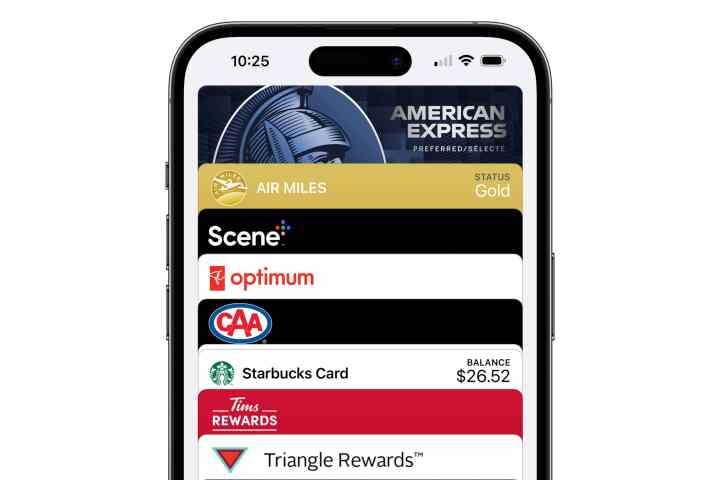
جسی هالینگتون / روندهای دیجیتال
نحوه افزودن کارت به کیف پول اپل از طریق ایمیل یا صفحه وب
این ساده ترین گزینه است و زمانی که کارت هدیه، کوپن یا کالای مشابهی دارید که می خواهید به کیف پول خود اضافه کنید، باید اولین قدم شما باشد.
مرحله ی 1: ایمیل یا سایر ارتباطاتی را که کارت یا کوپن را دریافت کرده اید باز کنید.
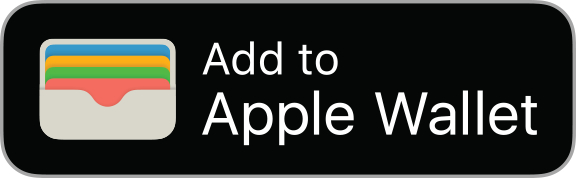
گام 2: در پیام یا گواهی اسکرول کنید و به دنبال گزینه ای بگردید که می گوید به کیف پول اپل اضافه کنیدبا لوگوی متمایز
مرحله 3: در بیشتر موارد، اگر روی پیوندی از Safari یا برنامه دیگری در iPhone، iPad یا Mac خود ضربه بزنید، مورد مستقیماً به Apple Wallet شما اضافه میشود. با این حال، اگر از رایانه دیگری به آیتم دسترسی دارید، یا اگر قبلاً وارد حساب اپل خود نشده اید، ممکن است از شما خواسته شود که Apple ID و رمز عبور خود را وارد کنید.
مرحله 4: اگر از iPhone استفاده می کنید، برنامه Wallet با کوپن، کارت هدیه یا کارت پاداش شما باز می شود. در iPad یا Mac، یک پنجره بازشو خواهید دید که نشان می دهد مورد به Apple Wallet اضافه شده است. ممکن است چند ثانیه طول بکشد تا از آنجا با آیفون شما از طریق iCloud همگام شود.
مرحله 5: اگر نمی بینید به کیف پول اپل اضافه کنید آرم، به دنبال گزینه ای برای اسکن یک کد QR باشید. این روش دیگری است که برخی از پلتفرمها به شما امکان میدهند تا به سرعت کالا را به کیف پول دیجیتال خود اضافه کنید و حتی از برخی کوپنهای چاپ شده نیز کار میکند.
چگونه با استفاده از یک برنامه شخص ثالث یک کارت به کیف پول اپل خود اضافه کنید
برخی از ارائه دهندگان کارت هدیه یا کوپن از شما می خواهند که از برنامه های آنها برای افزودن کارت به Wallet استفاده کنید. اگر نمی بینید به کیف پول اپل اضافه کنید دکمه یا کد QR با خود کوپن یا کارت، پس احتمالاً باید آن را با استفاده از برنامه آن شرکت اضافه کنید. این کار معمولاً باید با برنامه آیفون این برند انجام شود، نه از iPad یا Mac، اما بسته به نحوه تنظیم این شرکت می تواند متفاوت باشد.
مرحله ی 1: اپ استور را در آیفون خود باز کنید.

جسی هالینگتون / روندهای دیجیتال
گام 2: شرکت یا برندی را که میخواهید برای آن کوپن، کارت هدیه یا کارت پاداش اضافه کنید، جستجو کنید.
هنگامی که فکر می کنید برنامه مورد نظر خود را پیدا کرده اید، حتماً نام توسعه دهنده و سایر اطلاعات مرتبط مانند توضیحات و نظرات را بررسی کنید. برای توسعه دهندگان دیگر غیرمعمول نیست که برنامه های “معامله” شخص ثالث برای مارک های محبوب ایجاد کنند و سعی کنند آنها را به عنوان رسمی معرفی کنند.
مرحله 3: با اسکرول کردن به پایین صفحه App Store، تأیید کنید که برنامه ای که مشاهده می کنید از Apple Wallet پشتیبانی می کند. باید «کیف پول» را در بخش «پشتیبانی» در زیر سایر اطلاعات مانند زبانها، ردهبندی سنی و حق نسخهبرداری فهرست کنید.
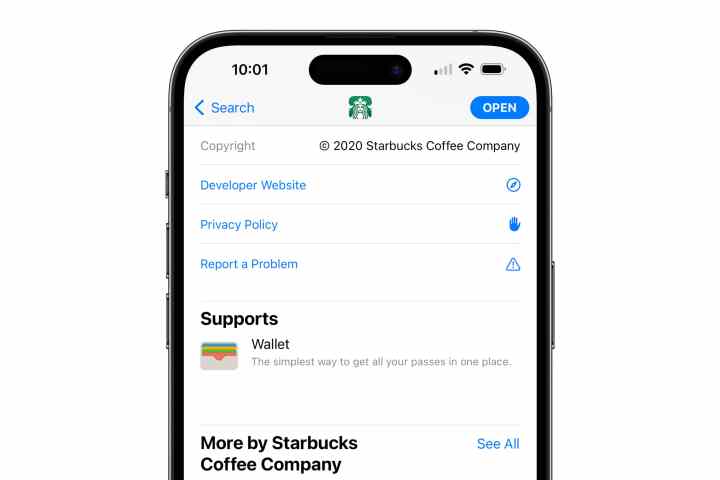
جسی هالینگتون / روندهای دیجیتال
مرحله 4: پس از تأیید اینکه برنامه صحیح را دارید و از Apple Wallet پشتیبانی می کند، را انتخاب کنید آن را بگیرید تا برنامه را در آیفون خود دانلود کنید.
مرحله 5: تأیید کنید که میخواهید برنامه را با استفاده از Touch ID، Face ID یا رمز عبور خود دانلود کنید.
مرحله 6: پس از اتمام دانلود برنامه، را انتخاب کنید باز کن برای بارگذاری برنامه
مرحله 7: دستورالعمل های درون برنامه را دنبال کنید تا به حساب مشتری خود وارد شوید.
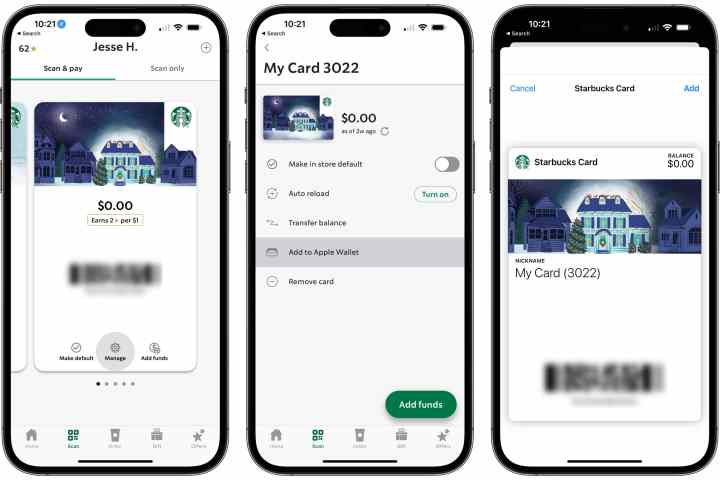
جسی هالینگتون / روندهای دیجیتال
مرحله 8: پس از ورود به حساب کاربری خود، به دنبال کارت پاداش، کارت هدیه یا کوپن خود در برنامه بگردید. بسیاری از برنامه های شخص ثالث راهی برای نمایش کارت یا کوپن شما به طور مستقیم در برنامه ارائه می دهند، جایی که اغلب آن را پیدا می کنید. به کیف پول اضافه کنید دکمه درست در کنار آن اگر روی صفحه اصلی نیست، کمی بیشتر به جزئیات یا تنظیمات مربوط به آن کارت بپردازید و در آنجا به دنبال گزینه بگردید.
همچنین میتوانید فهرستی از برنامههای محبوب سازگار با کیف پول را در App Store در بخش Apps for Wallet اپل بیابید. با این حال، این لیست کاملی از هر برنامه ای نیست که از کیف پول اپل پشتیبانی می کند. این به سادگی مجموعه ای از برنامه های ویژه از تیم تحریریه فروشگاه App اپل است. به عبارت دیگر، اگر برنامه مورد علاقه شما اینجا نیست، دلسرد نشوید – فقط کافی است مستقیماً آن را جستجو کنید و در پایین صفحه App Store آن را بررسی کنید تا ببینید آیا از Apple Wallet پشتیبانی می کند یا خیر.
توصیه های سردبیران